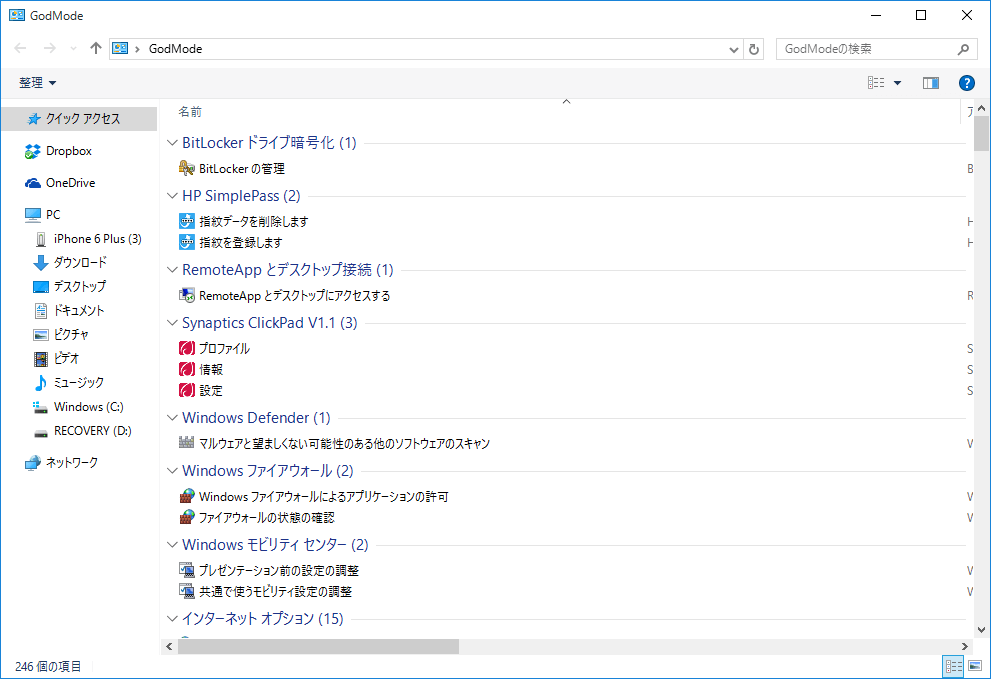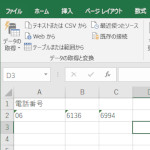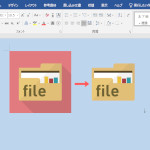Windows10 神モード(GodMode)を呼び出す
Windows の設定画面には、従来からある「コントロールパネル」、Windows10から採用されたスタートメニューの「設定」のほかに「神モード(GodMode)」という便利な隠し機能がある。
「神モード(GodMode)」の設定画面は項目ごとの一覧表示になっており、大変見やすく便利なので、ここではその使い方を紹介する。
デスクトップで右クリックし、「新規作成」から新しいフォルダーを作成する。
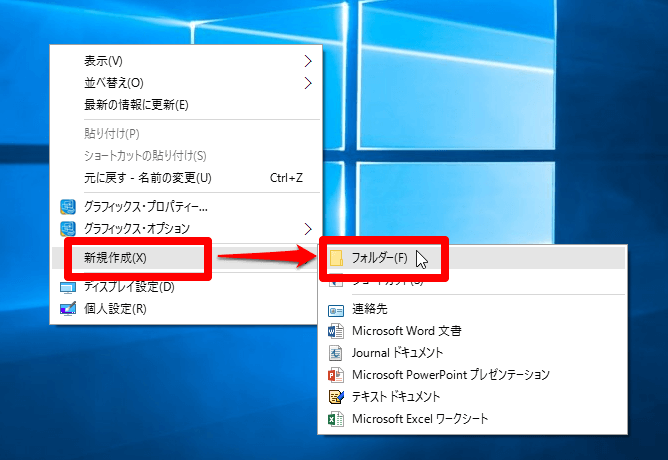
フォルダー名をGodMode.{ED7BA470-8E54-465E-825C-99712043E01C}に変更する。
ちなみに、GodModeの部分は任意の文字列でOK。
すると、フォルダーの表示が変更され、GodModeに変わった。
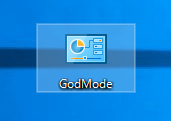
「GodMode」画面には、約40のカテゴリーに分類された200以上もの設定項目が並んでいる。(PCによってはメーカー独自の設定項目もある)。
GodModeで設定できる内容の一例がこちら。
「Windowsモビリティセンター」カテゴリーにある「プレゼンテーション前の設定の調整」をクリックすると「プレゼンテーション設定」画面が表示される。プレゼン中にスクリーンセーバーやシステム通知をオフにしたりすることができる。
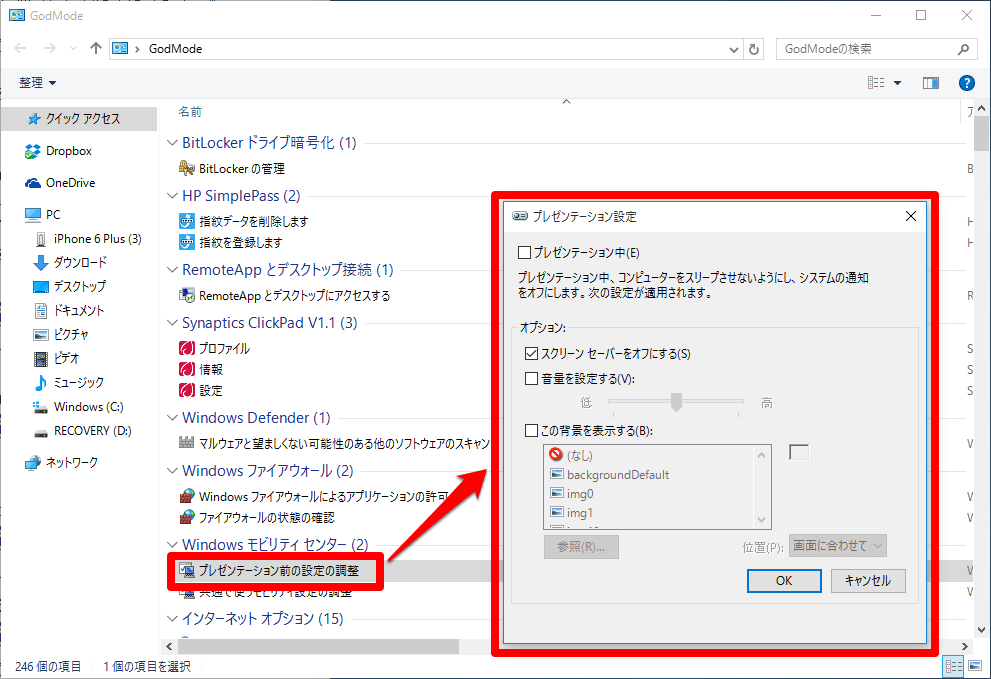
「インターネットオプション」カテゴリーにある「閲覧履歴を削除」をクリックすると、おなじみの「インターネットのプロパティ」画面が表示される。Internet Explorer(IE)の各種設定もGodModeからなら一撃である。
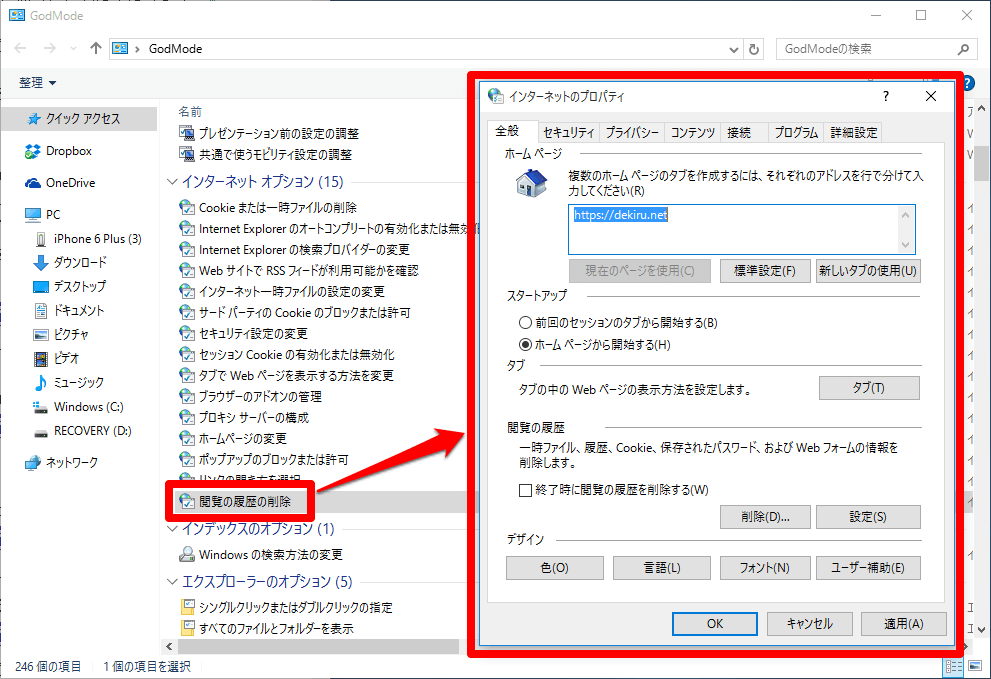
「システム」カテゴリーにある「Windowsのデザインとパフォーマンスの調整」をクリックすると、「パフォーマンスデザイン」画面が表示される。ウィンドウのアニメーション表示などの視覚効果がここで細かく設定できる。
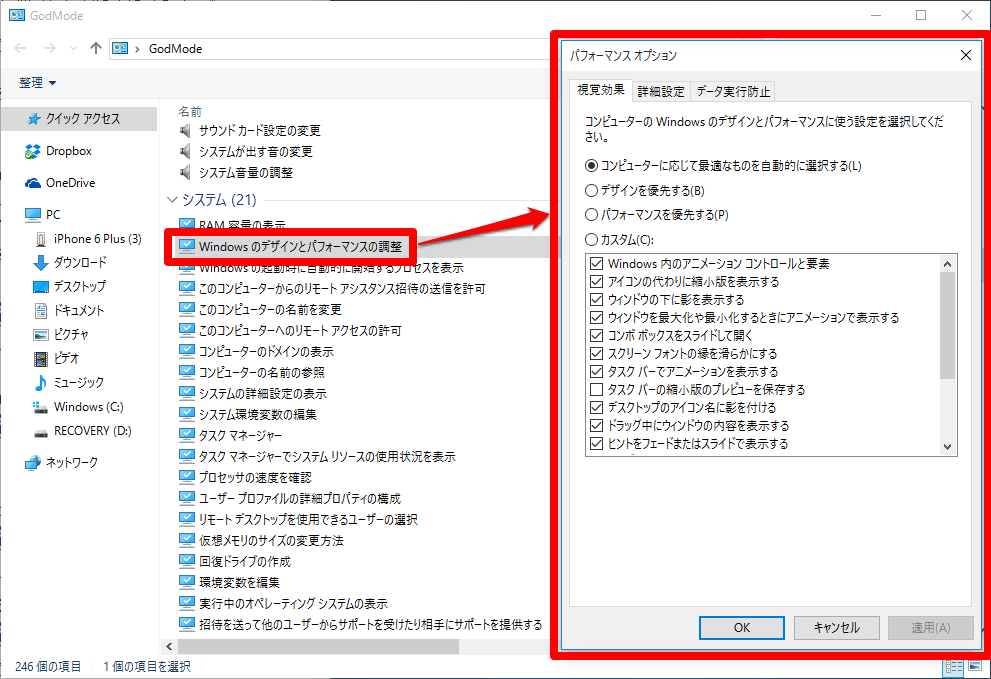
このほかにもたくさんの設定項目があるので、実際に設定してチェックしてみるとよいだろう。